• Formatowanie akapitów. Formatowanie tekstu w dokumencie Microsoft Word
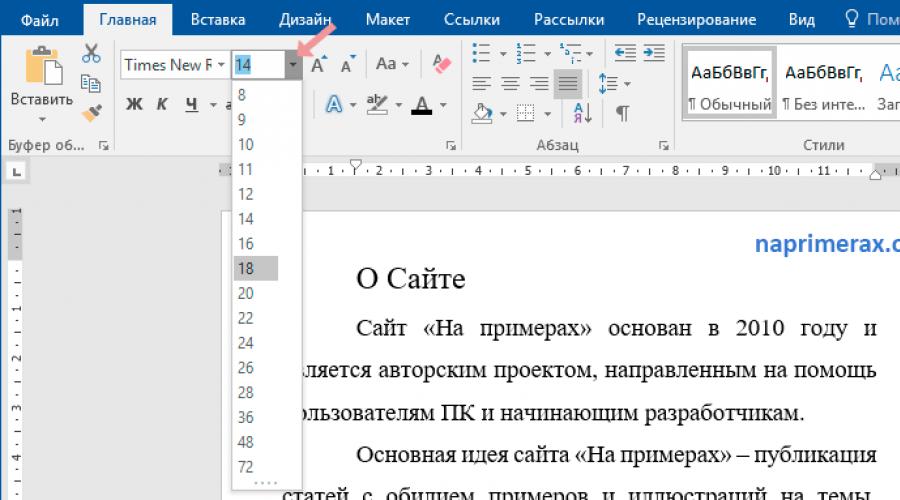
Sformatowany tekst Może przyciągnąć uwagę czytelnika do określonych części dokumentu i podkreślić ważne informacje. W programie Word masz kilka opcji formatowanie tekstu. , w tym czcionka, rozmiar i kolor. Możesz także skonfigurować wyrównanie tekstu do zmiany sposobu, w jaki jest wyświetlany na stronie.
Zmiana rozmiaru czcionki
Czcionka
- Na karcie Home kliknij strzałkę liście rozwijanej Rozmiar czcionki. Wybierz rozmiar czcionki w menu. Jeśli żądany rozmiar czcionki nie jest dostępny w menu, możesz kliknąć pole rozmiaru czcionki i wpisz żądany rozmiar, a następnie kliknij "Enter".

Formatowanie tekstu w słowie - zmiana rozmiaru czcionki
- Rozmiar czcionki zmieni się w dokumencie.

Możesz także użyć poleceń " Powiększ rozmiar czcionki"I" Zmniejsz rozmiar czcionki"Aby zmienić rozmiar czcionki.

Formatowanie tekstu w słowie - zwiększ lub zmniejsz rozmiar czcionki
Zmień czcionkę
Domyślnie czcionka każdego nowego dokumentu jest ustawiona na Calibri. Jednak słowo zapewnia wiele innych czcionek, do których można użyć formatowanie tekstu. .
- Wybierz tekst, który chcesz zmienić.

Formatowanie tekstu w programie Word - wybór tekstu do formatowania
- Na karcie Home kliknij strzałkę listy rozwijanej obok pola czcionki. Pojawi się menu stylów czcionek.
Wybierz styl czcionki, którego chcesz użyć.

Formatowanie tekstu w słowie - zmiana czcionki
- Czcionka zmieni się w dokumencie.

Formatowanie tekstu w słowie - formatowanie tekstu poprzez zmianę czcionki
Zmiana koloru czcionki
- Wybierz tekst, który chcesz zmienić.

Formatowanie tekstu w programie Word - wybór tekstu do formatowania
- Na karcie Home kliknij strzałkę "Kolor tekstowy". Pojawi się menu.

Formatowanie tekstu w słowie - zmiana koloru tekstu
- Wybierz kolor czcionki, której chcesz użyć do formatowania tekstu. Kolor czcionki zmieni się w dokumencie.

Formatowanie tekstu w słowie - formatowanie tekstu Zmiana koloru tekstu
Wybór koloru nie jest ograniczony do menu rozwijanego. Możesz wybrać "Inne kolory ..." na dole menu, aby otworzyć okno dialogowe Kolory. Wybierz żądany kolor i kliknij OK.

Formatowanie tekstu w słowie - okno kolorowe
Używanie pogrubionego, średniego i podkreślonego zapytania
Polecenia pogrubione, kursywą i podkreślone mogą być używane do przyciągania uwagi na ważne słowa lub frazy.
- Wybierz tekst, który chcesz zmienić.

Formatowanie tekstu w programie Word - wybór tekstu do formatowania
- Na karcie Home wybierz polecenie "Morze" (G), "kursywa" (K) lub "podkreślone" ( DO.) W grupie "Czcionka". W naszym przykładzie naciśniemy pogrubienie.

Formatowanie tekstu w słowie - pogrubiony skok
- Wybrany tekst zostanie zmieniony w dokumencie.

Formatowanie tekstu w słowie - formatowanie tekstu
Zmień rejestr tekstowy.
Kiedy musisz szybko zmienić plik tekstowy, możesz użyć polecenia "Zarejestruj" zamiast usuwać i ponownie wprowadzić tekst.
- Wybierz tekst, który chcesz zmienić.

Formatowanie tekstu w programie Word - wybór tekstu do formatowania
- Na karcie Home kliknij przycisk "Zarejestruj" w grupie czcionek.
Pojawi się menu rozwijane. Wybierz żądaną opcję.

Formatowanie tekstu w programie Word - Zmień rejestr tekstowy
- Rejestr tekstowy zostanie zmieniony w dokumencie.

Formatowanie tekstu w słowie - formatowanie tekstu Zmiana rejestru
Wybór tekstu.
Wybór może być przydatnym narzędziem do formatowania ważnego tekstu w dokumencie.
- Wybierz tekst, który chcesz podświetlić.

Formatowanie tekstu w programie Word - wybór tekstu do formatowania
- Na karcie Home kliknij strzałkę liście rozwijanej " Wybór koloru tekstu" Pojawi się menu kolorów podświetlenia.

Formatowanie tekstu w programie Word - wybór tekstu do formatowania
- Wybierz żądany kolor podświetlenia. Wybrany tekst zostanie podświetlony w dokumencie.

Formatowanie tekstu W programie Word - Formatowanie tekstu
Aby usunąć wybór, wybierz wybrany tekst, a następnie kliknij strzałkę listy rozwijanej " Wybór koloru tekstu" Wybierz "Brak koloru" w menu rozwijanym.

Formatowanie tekstu w programie Word - Usuń wybór według koloru
Tekst wyrównywania
Domyślnie słowo wyrównuje tekst w nowych dokumentach na lewej krawędzi. Możesz jednak potrzebować formatuj tekst W środku lub na prawej krawędzi.
- Wybierz tekst, który chcesz zmienić.

Formatowanie tekstu w programie Word - wybór tekstu do formatowania
- Na karcie Home wybierz jeden z czterech parametrów poziomowania w grupie "Ustęp". W naszym przykładzie wybraliśmy " Wyrównaj do środka».

Formatowanie tekstu w słowie - wyrównanie tekstu w centrum
- Tekst zostanie wyrównany w dokumencie w środku.

Formatowanie tekstu w słowie - wyrównanie formatowania tekstu
Spowoduje to zakończenie. Teraz wiesz dokładnie, jak się zmienić formatowanie tekstu w słowie Proste, ale wydajne narzędzia.
Również na temat formatowanie tekstu w słowa Możemy doradzić następujące artykuły.
Więc jeśli już ukończyłeś bardzo żmudną część pracy - strzelili tekst i utrzymywali go, teraz idź do bardziej interesującej części pracy - jest pięknie sformatowany przez ten tekst.
Microsoft Word 2010.
Zacznijmy od wyglądu edytora tekstu Microsoft Word. W nowych wersjach programu Microsoft Word, począwszy od 2007, wszystkie paski narzędzi umieszczono w taśmie narzędziowej. Przełączanie między kartami otrzymujemy szybki dostęp do różnych narzędzi procesora tekstu. W każdej karcie narzędzia są łączone w grupy, jak gdyby osobne paski narzędzi.
W tym zdjęciu przedstawiono wygląd Edytor wersji 2010 i powyżej. W górnej linii (A) najpierw zobaczymy kilka przycisków panelu szybkiego dostępu i nazwę, w której zapisaliśmy dokument.
Poniżej (b) znajduje się taśmę z menu z różnymi zakładkami. Każda karta ma swoją nazwę i zawiera różne Paski narzędzi (DO). Pierwsza karta taśmy nazywa się plikiem. Oto zebrane polecenia do pracy z plikiem dokumentu.
W takim przypadku widzimy zawartość zakładki aktywnej. główny (DO). Ma narzędzia najbardziej poszukiwane po ustawieniu i edycji tekstu.
Podstawowe grupy tej karty:

Poniżej taśmy narzędziowej (rys. 1) jest linijką (D) (D) (D) podświetlona). Za pomocą markerów (trójkątów) na linii można szybko formatować w akapicie. Na przykład zainstaluj czerwony ciąg lub wystawanie ciągów, ustaw granice obszaru tekstowego na stronie.
Następnie widzimy arkusz, na którym drukowany jest tekst, a na dole okna jest ciąg stanem (E) (podświetlony przez brązową ramę). Ta linia zawiera informacje (rys. 4) o bieżącym miejscu kursora (podświetlona przez brązową ramę) i całkowitą liczbę stron w dokumencie. W pobliżu wyświetla liczbę słów w tekście (podświetlony z ciemnozieloną ramką).
Dalej jest obszar sprawdzania pisowni (podświetlona w czerwonej ramce) i aktualny słownik języka. Następna strefa (jasnozielona ramka) jest trybami wyświetlania bieżącego dokumentu. Rysunek jest wylany tryb znacznika. I ostatnia część odpływów (podświetlona w niebieskiej ramce) jest narzędziem do zmiany skali widocznego obszaru arkusza.
Na początku rozwoju Word 2010 odkryłem z przerażeniem, że taśma narzędzi zniknęła i jak kontynuować, nie wiedziałem. Zwróć uwagę na przycisku obok znaku zapytania (podświetlone w niebieskiej ramce 3) składa się i włącza taśmę za pomocą narzędzi.
Powiem ci tajemnicę: Przycisk znaku zapytania to Słowo system referencyjny i zawiera odpowiedzi na edycję i format tekstu ze szczegółowymi instrukcjami. A także, jeśli opóźnisz strzałkę kursora na narzędzia, możesz zobaczyć tekst tekstu o celu tego przycisku.
Microsoft Word 2003.
Zacznijmy od wyglądu edytora tekstu Microsoft Word.
 Figa. pięć
Figa. pięć
W górnej linii (a) widzimy nazwę, w której zapisaliśmy dokument.
Poniżej (b) jest ciągiem menu.
Pod tym paski narzędzi. W tym przypadku widzimy standardowy panel (C) i panelu formatowania (D). Na początku mistrza komputera odkryłem z przerażeniem, że panel formatowania zniknął i jak kontynuować, nie wiedziałem. Ty, w tajemnicy, powiem: Ty sam możesz dodać nowe i ukryć niepotrzebne panele.
Aby to zrobić, najedź myszą nad paskiem narzędzi i kliknij prawym przyciskiem myszy. Otwiera się całą listę pasków narzędzi. Umieść naprzeciw wybranego panelu - pojawi się, usuń zaznaczenie - panel zniknie. W tym przypadku panel do rysowania pojawia się na dole okna, a pozostałe panele powyżej lub w środku okna. Jeśli niektóre panel znajduje się w środku okna, możesz zabrać go za pomocą kursora myszy, przeciągnij górę i będzie "trzymać się" do reszty pasków narzędzi.
Zatrzymajmy się panele formatowania. (RE).
Zwracam uwagę na to, że możesz sformatować tylko wybrany tekst.. To znaczy, najpierw przydzielić list, słowo, ofertę, akapit lub cały tekst, który będzie formatować.
Jak podkreślić? Najczęstszym sposobem: Umieść kursor myszy przed wybranym tekstem, naciśnij lewy przycisk myszy i przeciągnij kursor na tekst w prawo (jeśli przeznaczasz słowo lub ofertę) lub w dół (jeśli wybierzesz wiele akapitów) . W tym samym czasie lewy przycisk myszy nie jest zwolniony, dopóki nie wybierz żądany element tekstu.
Teraz, jeśli Twój tekst jest wybrany, jak mam na rys. 5, możesz "motywować" nad nim. Zacznijmy od S. Tekst wyrównywania (pięć ). Tutaj widzimy 4 przyciski. Kliknij je z kolei, a zobaczysz, jak zmieni się lokalizacja wybranego tekstu.
(Pozostały tekst pozostanie niezmieniony).
Wyrównanie na lewej krawędzi (Więc tekst jest domyślnie wyrównany).
ŚRODEK - Więc zazwyczaj wyrównaj nagłówki.
Na prawej krawędzi - Więc napisze epigraf.
Szerokość - więc wyrównaj główny tekst książek i artykułów.
Przechodzimy teraz do przycisków alokacji czcionek (4). naciśnij przycisk Cóż, a czcionka stanie się odważna. Naciśnij ten przycisk po raz drugi iczcionka będzie znowu zwykła.
naciśnij przycisk do i czcionka będzie stacjonowała kursywąpuść - stanie się powszechne.
naciśnij przycisk DO.- Czcionka zostanie podkreślona.
A jeśli naciśniesz wszystkie 3 przyciski, to czcionka wyróżnia się pożyczonym kursorem.
W oknie 2 Możesz wybrać z listy rozwijanej czcionkaAle podczas drukowania dokumentów zwykle używany jest nowy rzymski. Tak że opcje czcionek "spadły" są naciskane nie na nazwie samej czcionki, ale na małym trójkącie na prawo od nazwy czcionki.
W oknie 3 również wybieraj z listy rozwijanej rozmiar czcionki. Dokumenty zwykle drukują 12 lub 14 rozmiarów.
Korzystając z przycisku 6, możesz zmienić interwał między wierszami, dzięki czemu jest podwójnie, potrójnym itp.
Naciskając przycisk 7, możesz podświetlić tekst w dowolnym kolorze (wybierz).
Klikając przycisk 8, możesz ustawić kolor czcionki.
Jeśli chcesz ustawić pewną, wstępnie zainstalowaną, styl Tekst, wybierasz z listy rozwijanej 1, na przykład, nagłówek 1 (największy), nagłówek 6 (najmniejsza), liście numerowanej itp.
Rozważ najbardziej niezbędne przyciski. Standardowy panel. naciśnij przycisk Skaleczenie 9, usuwasz wybrany tekst. Ale jednocześnie jest przechowywany w schowku. Umieść kursor myszy do miejsca, w którym chcesz wstawić tekst wycięty i kliknij przycisk Wstawić 11 I proszę - pojawił się tekst w nowym miejscu!
Jeśli nie chcesz usuwać tekstu na starym miejscu, a jednocześnie chcesz dodać go do innego miejsca, a następnie naciśnij przycisk Kopiuj 10, a następnie działaj jak w poprzednim akapicie.
Przycisk Anuluj 12 Interesujący fakt, że może anulować jeden, a nawet kilka poprzednich. Na przykład, przypadkowo nacisnąłeś jakiś przycisk i zniknął kawałek tekstu lub tekst zaakceptowany brzydki wygląd. Nie panikuj z wyprzedzeniem! naciśnij przycisk anuluj I możesz zwrócić kilka kroków, aby otworzyć dokument. I chcesz wrócić ponownie, a następnie kliknij przycisk Powrótktóry jest prawem przycisku, aby anulować.
W oknie Skala 13 Możesz ustawić ten rozmiar strony, aby tekst był żądany rozmiar i nie psuje wizji podczas odczytu. Narażam uwagę na fakt, że zmienisz tylko rozmiar obrazu na ekranie monitora. Sam pisemny dokument nie zmieni się w żaden sposób.
Na dole okna po lewej stronie są przyciski określające wyświetl tryby.. Złamałem czerwony ołówek Tryb lupy. Ten tryb jest używany przez mnie ciągle. Pozwala zobaczyć stronę w swojej prawdziwej formie, ponieważ będzie wyglądać podczas drukowania. Spójrz na pozostałe tryby zainteresowania. Są one używane znacznie częściej.
Cześć wszystkim. Tekst formatowania w programie Word to pierwsze narzędzie, bez którego nie utworzysz naprawdę dobrego, czytelnego projektu. Bez względu na to, jak doskonały jest twój tekst, dopóki nie zostanie wykonane prawidłowo, pozostaje tylko tekstem. Ale jakościowa praca jest bardzo warta. Czytelnicy będą ci wdzięczni, jeśli dokument jest urządzony i łatwo łatwo łatwo.
Dlatego natychmiast dowiedzmy się, jak sformatować znaki i już stosować go w swojej praktyce. I tak, jakie są możliwości formatowania tekstowego? Przynajmniej taki:
- Zmień używany czcionkę
- Zmiana rozmiaru znaków
- Zmiana koloru tekstu
- Wybór sekcji tekstowych
- Różne sposoby rysowania
- Zastosowanie różnych efektów
- Zmień rejestr
- Tworzenie znaków facetów i edycji
- Zmienić odległość między literami a innymi.
Aby wykonać takie manipulacje, deweloperzy kilka sposobów:
- Podanie hot Keys.
- Menu podręcznektóry pojawia się po alokacji
- Grupa czcionek na taśmie

- Okno dialogowe "Czcionka"które mogą być spowodowane przez kombinację klawiszy Ctrl + D. W dużej mierze duplikuje polecenia na wstążce

A teraz wszystko więcej. Wszystkie przykłady Cytryczne dla Microsoft Word 2013 w innych nowoczesnych wersjach, funkcjonalność i interfejs mogą być nieco inne.
Jak zmienić czcionkę w programie Microsoft Word
Brak specjalnych umiejętności nie musi zmienić czcionki. Jeśli chcesz wpisać tekst z określoną czcionką, otwórz menu rozwijane na taśmie w grupie czcionek. Tam wybierz odpowiednią czcionkę i uruchom zestaw.

Uwaga, na liście nazw czcionek wyglądają jak wygląda tekst. Wygodny, prawda?
Jeśli chcesz zmienić czcionkę już wybranego tekstu - wybierz żądany obszar i wybierz odpowiednią czcionkę w menu rozwijanym na taśmie lub w menu podręcznym. Należy pamiętać, kiedy najedziesz na nazwę czcionki, tymczasowo będzie miał zastosowanie do wybranego tekstu. Więc możesz wybrać najbardziej odpowiednią czcionkę bez długotrwałego bramki.
Jeśli nie ma odpowiedniej czcionki w swoim systemie - Pobierz i. Pamiętaj, że nie wszystkie czcionki obsługują znaki cyrylicy
Nawiasem mówiąc, Calibri, Times New Roman, Arial, Verdana i inne inne inne są uważane za najbardziej "czytelne" czcionki.
Zmiana rozmiaru znaków w słowie
Aby zmienić rozmiar znaków - wybierz je za pomocą myszy i wybierz żądany rozmiar na taśmie w grupie czcionek. W menu rozwijanym rozmiar czcionki jest wskazany w punktach. Przedmiot ma 1/72 cala, czyli około 0,35 mm. Następnie czcionka 11 pt będzie wysoka 3,88 mm. Najczęściej nikt nie używa tych obliczeń, ale czasami konieczne jest wybranie fizycznego rozmiaru czcionki, a następnie stosujemy obniżone wskaźniki.

To samo można wykonać w menu rozwijanym.
Podczas unoszenia się na rozmiarze na liście, tymczasowo stosuje się do wstrzykniętej czcionki. Możesz więc wizualnie ocenić zmiany, zanim zostaną uwzględnione w życie.
Możesz wybrać jedną z sugerowanych rozmiarów lub nagrać dokładniejszą wartość z klawiatury.
Możesz także krok po kroku, aby zwiększyć lub zmniejszyć rozmiar znaków. Aby to zrobić, naciśnij przycisk "Zoom Rozmiar czcionki" i przycisk "Zmniejsz rozmiar czcionki".

Lub użyj kombinacji kluczy: Ctrl + Shift + 1, aby zwiększyć o 1 krok, Ctrl + Shift + 9 - aby zmniejszyć.
Jak zmienić kolor tekstu
Kolor tekstu jest często modyfikowany do umieszczenia akcentów i alokacji ważnych segmentów, warunków. Podświetl żądany obszar i naciśnij strzałkę w pobliżu przycisku "Kolor tekstowy".

Możesz wybrać kolor z proponowanej palety. Jeśli używasz koloru motywu, podczas zmiany tematu zmieni się również kolor tekstu. To jest wygodne. Po najechaniu na kolor w palecie tekst zostanie pomalowany podgląd.
Jeśli proponowane kolory nie wystarczą, kliknij "Inne kolory ..." tuż pod palety. W oknie, które otwiera się na karcie Ore, możesz wybrać jedną z szerszej listy kolorów.

Lub na karcie "Spectrum", poproś dowolny kolor, klikając go za pomocą myszy. Możesz także określić ręczny stosunek RGB (czerwony, zielony i niebieski).

Ciekawe efekt może być używany przez zastosowanie koloru gradientu tekstu, ale nigdy nie stosowałem go w mojej praktyce. Aby ustawić gradient, wybierz kolor i kliknij "Gradient" pod palety. Wybierz jeden z wariantów gradientu.

Jak dokonać wyboru tekstu w słowie
Zdarza się, musisz ustawić tło dla tekstu, jakby jest podświetlony przez marker. Często jest to odnotowane przez kontrowersyjne momenty w projekcie przyszłego dokumentu.
Zaznacz żądany tekst i kliknij tekst koloru wyboru tekstu. W otwartym oknie wybierz jedną z opcji kolorów.

Aby usunąć wybór - w tym samym oknie wybierz "Brak koloru".
Jak zmienić układanie w słowie
Pod losowaniem należy zrozumieć grubość (grubość), nachylenie liter (kursywą), podkreślenia, przekraczanie znaków. Te parametry można ustawić oddzielnie lub razem ze sobą. Na przykład pogrubione kursywa lub podkreślony indeks.
Jak zrobić tłuszcz tekstowy
Więc tekst jest tłuszcz - Podświetl go i kliknij przycisk taśmy "Morze". Lub użyj kombinacji klawiszy Ctrl + B.

Jak zrobić kurs
Aby postacie były kontrakt - Podświetl je, kliknij "Italic" lub kombinację Ctrl + I.

Tekst podkreśla w słowie
Do położyć nacisk Tekst - Podświetl, kliknij "Podkreślony" lub Ctrl + U.

Możesz zmienić kształt i kolor podkreślenia. Aby to zrobić, kliknij strzałkę w pobliżu przycisku "Podkreślony", wybierz Widok linii. Przejdź do elementu "Stres Color", aby wybrać nowy kolor.
Lista tekstów w słowa
Skrzyżowany tekst jest rzadko stosowany. Unikanemu, ponieważ taki rysunek nie jest zgodny z zasadami listu biznesowego, a po prostu wygląda nieatrakcyjne. Jeśli masz pomysł na zastosowanie oskarżenia - polecam myślenie trzy razy przed użyciem.
Jeśli zdecydowanie zdecydujesz się na coś przekraczać - wybierz żądany tekst i kliknij "zgnieciony".

Efekty aplikacji do tekstu Word
Aby dać bolesność twoich prac, użyj wbudowanych efektów. Wybierz niezbyt piękny tekst i kliknij "Efekty tekstowe i projekt".

W menu rozwijanym pojawi się kilka "zainstalowanych" efektów lub możesz skonfigurować pojedyncze elementy znaków:
- Stretcura. - Dostosuj kontur i nalewanie liter
- Cień - Otrzymujemy objętość z powodu korzystania z cieni
- Odbicie -efekt odzwierciedlenie od powierzchni liter
- Iluminacja -listy wydają się być podświetlone zza wybranego koloru
- Style liczb - Wybieramy różne sposoby rysowania liczb (rzadko stosowane)
- Ligatura. - Specjalne znaki utworzone przez Stowarzyszenie dwóch lub więcej znaków. Często przeprowadza się pewne obciążenie semantyczne lub po prostu zapisuje miejsce na arkuszu, poprawić czytelność tekstu. Znaki transkrypcyjne są doskonałym przykładem zastosowania ligatur. Pracuj dla czcionek OpenType.
Połącz te opcje, eksperymentuj z ustawieniami "Głębokie", aby uzyskać najlepsze, według swojej opinii, efekt.
Zmień symbol Zarejestruj się na słowie
Wszyscy wiedzą: Aby wydrukować symbol kapitału - musisz przedstawić przesunięcie. Aby utworzyć kilka liter z rzędu, blokada CAPS jest naciśnięta przed zestawem. Ponadto, słowo automatycznie powoduje, że pierwszy drukowany symbol po punkcie. A co, jeśli musisz szybko poprawić rejestr w już wpisanym tekstu? Nawet nie myślę nawet o to ręcznym. Wybierz blok tekstu, kliknij opcję Taśma Rejestrowa i wybierz jedną z proponowanych opcji:
- Jak w sugestie - Tytuł tylko pierwsza litera dostawy. Pozostała linia;
- Wszystkie małe litery
- Wszystko zarejestrowane
- Zacznij od Capital -każde słowo ma pierwszą literę - tytuł
- Zmień rejestrmake up Capital i Małe rejestracja

Zawsze chwyciłem taki zestaw drużyn. A ty myślę, wystarczy.
Znaki alpejskie i edycyjne w programie Microsoft Word
Jeśli chcesz wykonać symbol podstawiania (indeks) - wybierz go i kliknij na znak zastępowania wstążki ". Lub kombinacja klucza Ctrl + \u003d

Podobnie, aby utworzyć supercript (stopień) - musisz nacisnąć "znak wklejania" lub kombinację Ctrl + Shift + \u003d

Rozważmy, takie symbole są wystarczająco dobre, czasami trudno je przeczytać.
Zmiana odległości między literami w słowie
Aby tekst był bardziej rozciągnięty lub skompresowany - podświetl go i naciśnij Ctrl + D. W menu "Czcionki", które otwierają się, przejdź do zakładki "Zaawansowane". Tutaj znajdziemy grupę zespołów "Interpal Interval", gdzie można dokonać takich ustawień:
- Skala - Zwiększenie lub zmniejszenie zakresu wyświetlacza w stosunku do zestawu zestawu czcionki
- Interwał - Ustaw odległość w punktach między znakami
- Stronniczość - Przesunięcie wybranego tekstu w dół lub w górę względem linii bazowej (w ust.)
- Kerning ... - Inteligentna kompresja tekstowa, aby zaoszczędzić miejsce. Nie wykonuj go zbyt małą czcionką, gdzie litery mogą się ze sobą łączyć.

Próbniowy format.
Zdarza się, chcę skopiować formatowanie, wykonane wcześniej i zastosować go do innej części tekstu. W tym celu jest narzędzie "format próbki".

Ustaw kursor do tekstu, którego format musi zostać skopiowany. Naciśnij "Format próbki" na taśmie, formatowanie jest kopiowane. Obraz pędzla pojawi się po lewej stronie kursora. Podświetl działkę, do której należy zastosować format. Po zwolnieniu lewego przycisku myszy - dotyczy go.
Czyszczenie formatowania w słowie
Zdarza się, musisz "ponownie uruchomić" formatowanie, tj. Wyczyść format i zastosuj nowy. Aby usunąć formatowanie - wybierz żądany tekst i kliknij formatowanie wstążki "Usuń. Ta metoda w pełni wyczyści ustawienia tekstu.

Aby wyczyścić tylko formatowanie ręczne, wybierz tekst i naciśnij Ctrl + Space. Jednocześnie zostanie zapisany.
Przyjaciele, dziękuję za przeczytanie tego długiego poście do końca. Pamiętaj, aby przetestować wszystkie opisane tutaj techniki, więc zostaną zapisane w pamięci. A na tym formatowaniu w słowie nie kończy się. W następnym artykule porozmawiam o. Informacje nie będą mniej ważne, czytaj i pozwól swoje prace brawo!
Formatowanie akapitów w programie Word. W dowolnym dokumencie nie robisz bez formatowania tekstu. Spojrzeliśmy na ciebie w przeszłej lekcji, teraz była kolejka do demontażu problemu formatowania akapitów w programie Word. Główną jednostką semantyczną tekstu jest zwykle akapit. Dlatego polecenia wyrównania i formatowania mają na celu zmianę wyglądu pojedynczych akapitów. Bez akapitu tekst nie będzie wyglądał pięknie i nadaje się również do czytania. Prawdopodobnie byłeś przekonany o tym? W miejscach, w których tekst idzie z solidną ścianą, oczy są bardzo szybko zmęczone. I bez względu na to, jak to jest, odwiedzający są rzucane, aby przeczytać go na pół słowa i iść. Dlatego kompetentny projektant stron internetowych koniecznie łamie tekst do małych akapitów. Książki napisane bez akapitów tracą ich atrakcyjność, a najczęściej pozostają niezbadane.
Dlatego akapity muszą być koniecznie. W słowie jest możliwość ułatwienia jej pracy z akapity. Dla tego musisz skonfigurować edytor tekstu "dla siebie".
Formatowanie akapitów B.Słowo.
Uwaga
Konfigurowanie formatowania akapitów w słowie dla wszystkich wersji programu jest taki sam, więc nie możesz zawracać sobie głowy.
Aby w pełni sformatować akapit użyć okna dialogowego "Ustęp " Wprowadź menu -Format i wybierz - Ustęp –
lub kliknij prawym przyciskiem myszy pole Dokument i wybierz element w menu rozwijanym kontekstowym. Ustęp .
![]()
- W oknie, które się otwierają " Ustęp »Na karcie" Wcięcia i interwały "Konfiguracja. Wyrównanie ustęp
- na lewej krawędzi
- w centrum
- na prawej krawędzi
- Szerokość
- Na liście rozwijanej Poziom Możesz ustawić poziom akapitowy semantyczny w ogólnej strukturze tekstowej.
- Płyta Akapit Określa właściwą i lewą granicę ustępu w odniesieniu do prawego i lewego granic strony.
- Na liście rozwijanej Pierwsza linia Możesz ustawić obecność i rozmiar "Red String" (Papiernik Retreat).
- Płyta Interwał Pozwala ustawić luki między akapitami, a także między liniami tego akapitu. Powiększony interwał między akapitami często zastępuje tiret akapitu.

- Patka Pozycja na stronie Zaprojektowany do formatowania akapitów spadających na granicy między stronami. Tutaj możesz zakazać jednej linii z akapitu, aby żądać, że akapit znajduje się całkowicie na jednej stronie, "Dołącz" następny akapit na to lub uruchom nową stronę z aktualnym akapitem.

Uwaga:
Za pomocą okna Ustęp Bardzo łatwy do formatu, ale nie jest tego wart. Przydatne jest do studiowania technik formatowania, ale jest lepiej dla praktycznej pracy.
Teraz rozważmy bardziej skuteczne sposoby formatowania akapitów w programie Word.
Jest sposób - formatowanie akapitów za pomocą linijki . Wielu nie używa władcy w ogóle. A na próżno jest również dość potężne narzędzie w umiejętnych rękach, a wkrótce się nie upewniesz.
Formatowanie akapitu z linijką
Reguła W programie Word zapewnia nie tylko informacje o znaczniku dokumentu, ale także jest potężnym narzędziem formatowania. Umożliwia kontrolowanie granic bocznych i zakładek tabule bieżącego akapitu. Granice ustępów są ustawiane przez przenoszenie (przeciąganie) specjalnych markerów.
Jak włączyć władcęSłowo.
W Word 2003. Władca włącza się w menu - Widok . Wystarczy zainstalować znak wyboru przed wejściem Reguła .

W Słowo 2007/2010. Linia jest również w menu - Widok - pokaż blokowania i Ukryj - linia.

Uwaga

- Trójkątny znacznik umieszczony po lewej stronie na dole linii (z krawędziami) Ustawia lewą granicę dla wszystkich linii akapitu, z wyjątkiem najpierw.
- Odwrócony trójkątny marker po lewej stronie u góry ustawia linię akapitu pierwszego akapitu i umożliwia utworzenie tiret akapitu.
- Marker kwadratowy pod linijką jest kontrola, zawsze znajdujący się bezpośrednio pod trójkątnym znacznikiem lewej granicy akapitu. Podczas przeciągania go oba markery lewej obramowania poruszają się razem, zachowując ich względną pozycję. Taka rejestracja akapitu może być stosowana podczas formatowania Epimigraphs., szczególnie ważne fragmenty tekst, zacytować itp.
- Trójkątny marker, znajduje się po prawej stronie, ustawia odpowiednią granicę bieżącego akapitu.
- Linia również używana do zadania pozycje tabulacji . To już będzie formatowanie akapitów z tabulacją . Pozycje zakładki są używane, gdy ciąg składa się z kilku pól, na przykład w prostej tabeli. Domyślnie pozycje zakładki znajdują się na niepoliczne i są oznaczone na linii z krótkimi pionowymi serifami.
- Symbol oznaczający pozycję zakładki znajduje się na lewej linii. Ma formularz " kąt" Klikając go, możesz zmienić typ symbolu zakładki, a odpowiednio sposobu wyświetlania tekstu.
Wybrany symbol tabu jest ustawiony, klikając linię. W przyszłości jego położenie można zmienić, przeciągając. Aby usunąć symbol karty Jest ciągnięty poza władcą.
Po zainstalowaniu pozycji zakładki ręcznie wszystkie pozycje tabulacji określone domyślnie i ułożone do niego są usuwane, tj. Wszystkie kolejne dokumenty już z tym nowym formatowanie akapitów..
∟ Zakładka pozycji z wyrównaniem do lewej krawędzi. Tekst znajduje się po prawej stronie określonej pozycji, rozpoczynając bezpośrednio z tego miejsca;
┴ Zakładka Pozycja z wyrównaniem w środku. Tekst jest symetrycznie względem określonej pozycji;
┘ Pozycja opalania z wyrównaniem na prawej krawędzi. Tekst jest umieszczony po lewej stronie określonej pozycji, kończąc w określonym miejscu;
Rodzaje markerów tabelarycznych:
Pozycja zakładka z wyrównaniem symbolem. Umożliwia na przykład kolumnę liczby różnych długości, dzięki czemu przecinki dziesiętne znajdują się w sobie.
Uwaga:
W przypadku przejść między pozycjami zakładkami używają kluczy Patka. i Backspace. .
Tak wiele nowych nauczyliśmy się dzisiaj dzisiaj i co jest , i tak jak obejmują władcę B. Słowo. i co jest tabulacja B. Słowo. . Mam nadzieję, że ta nowa wiedza będzie dla Ciebie przydatna.